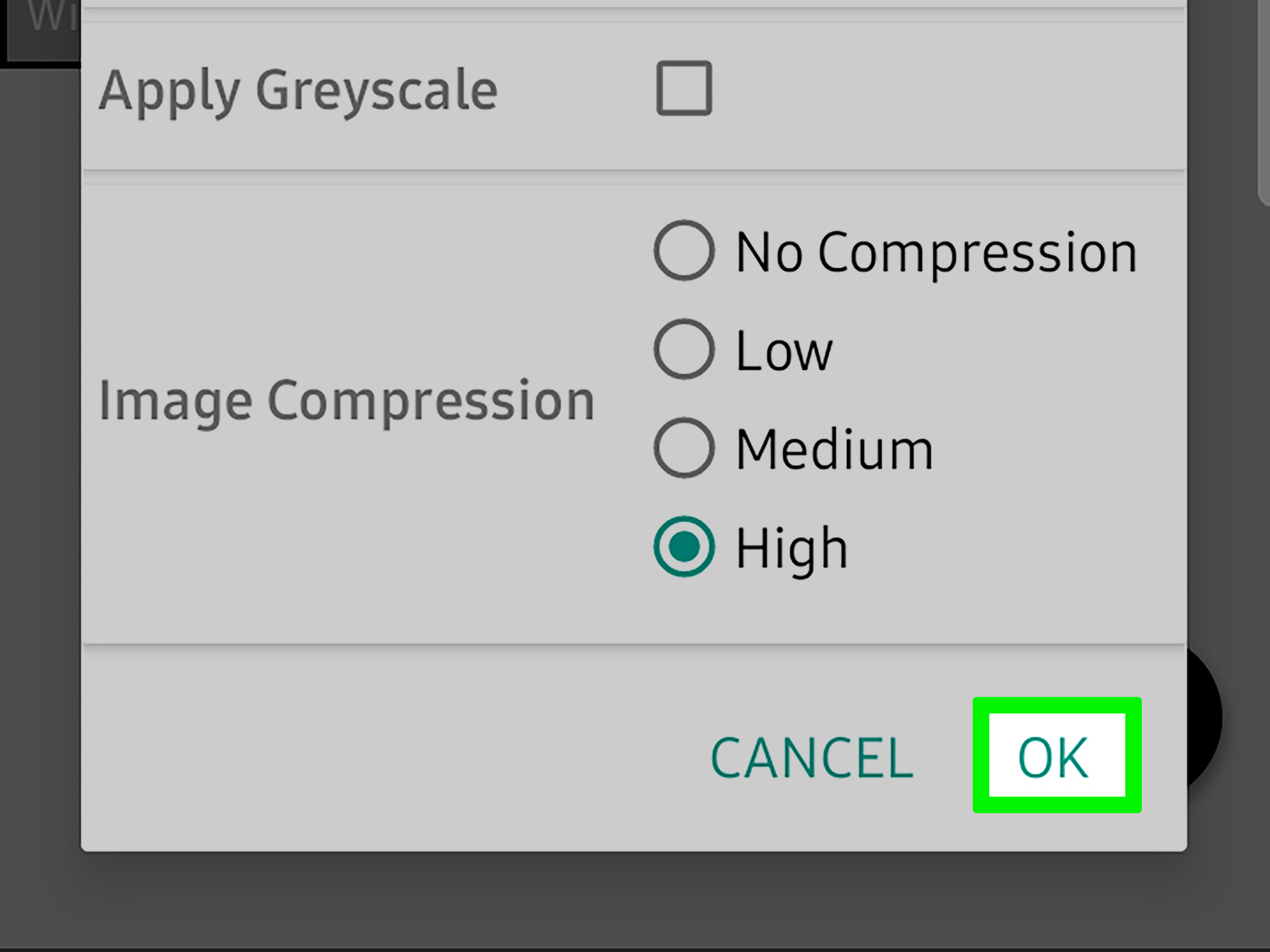PDF کو Picture میں تبدیل کرنا ایک عام ضرورت ہے، خاص طور پر جب آپ کو اپنی فائلز کو مختلف فارمیٹس میں محفوظ کرنے کی ضرورت ہو یا انہیں شیئر کرنے میں آسانی ہو۔ اس عمل کے دوران، آپ PDF کی اہم معلومات کو ایک تصویر کی شکل میں محفوظ کر سکتے ہیں، جو کہ استعمال میں آسان اور بصری طور پر دلکش ہوتی ہے۔
اس آرٹیکل میں، ہم آپ کو مختلف طریقوں کے بارے میں بتائیں گے جن کے ذریعے آپ PDF کو Picture میں تبدیل کر سکتے ہیں۔ یہ طریقے نہ صرف سادہ ہیں بلکہ موثر بھی ہیں، جس سے آپ وقت کی بچت کر سکیں گے اور اپنی فائلز کو مزید پُرکشش بنا سکیں گے۔
مختلف سافٹ ویئر کا استعمال
اگر آپ کو PDF کو Picture میں تبدیل کرنے کی ضرورت ہے تو، بازار میں کئی سافٹ ویئر دستیاب ہیں جو اس کام کو آسان بنا سکتے ہیں۔ ان میں سے کچھ سافٹ ویئر مفت ہیں جبکہ کچھ کی قیمت ہے۔ آئیے ان میں سے چند مشہور سافٹ ویئر کا جائزہ لیتے ہیں:
- Adobe Acrobat: یہ سافٹ ویئر PDF فائلز کے ساتھ کام کرنے کے لئے ایک معیاری ٹول ہے۔ آپ اسے استعمال کرتے ہوئے PDF کو تصویر (.jpg/.png) میں آسانی سے تبدیل کر سکتے ہیں۔ صرف فائل کھولیں اور "Export" آپشن کا انتخاب کریں۔
- Smallpdf: یہ ایک آن لائن سروس ہے جو PDF کو مختلف فارمیٹس میں تبدیل کرنے کی پیشکش کرتی ہے۔ سیدھے براؤزر میں جاکر آپ اپنی PDF فائل کو اپ لوڈ کر سکتے ہیں اور اسے تصویر میں تبدیل کر سکتے ہیں۔
- PDF to Image: یہ بھی ایک آن لائن ٹول ہے جو خاص طور پر PDF کو تصویر میں تبدیل کرنے کے لئے بنایا گیا ہے۔ آپ صرف اپنی فائل کو اپ لوڈ کریں اور تصویر کی ایک کاپی حاصل کریں۔
- GIMP: یہ ایک مفت اور اوپن سورس تصویر ایڈیٹنگ سافٹ ویئر ہے۔ اگرچہ یہ بنیادی طور پر تصویر ایڈیٹنگ کے لئے ہے، لیکن آپ اس کے ذریعے PDF فائلز کو کھول کر انہیں تصویر کے طور پر محفوظ کر سکتے ہیں۔
- Paint: ونڈو کا یہ سافٹ ویئر بھی استعمال کیا جا سکتا ہے۔ آپ اپنی PDF فائل کو اسکرین پر کھول کر "Print Screen" کا استعمال کرتے ہوئے ایک سنیپ شاٹ لے سکتے ہیں اور پھر نے "Paste" کرکے اسے Paint میں محفوظ کر سکتے ہیں۔
یہ مختلف سافٹ ویئر آپ کی ضروریات کے مطابق کام کو بہتر اور آسان بنا سکتے ہیں۔ چاہے آپ کی کوئی بڑی PDF فائل ہو یا صرف ایک چھوٹی، ان کے ذریعے آپ اپنے کام کو بہترین طریقے سے نبھا سکتے ہیں۔
یاد رکھیں کہ ہر سافٹ ویئر کے اپنے فوائد اور نقصانات ہوتے ہیں، اس لئے اس بات کا خیال رکھیں کہ آپ کون سا سافٹ ویئر اپنی ضروریات کے لئے استعمال کر رہے ہیں۔
امید ہے کہ یہ معلومات آپ کے لئے مددگار ثابت ہوگی۔
یہ بھی پڑھیں: Horsepower Cream کیا ہے اور کیوں استعمال کیا جاتا ہے – استعمال اور سائیڈ ایفیکٹس
آن لائن ٹولز کا استعمال
جب آپ کو PDF کو Picture میں تبدیل کرنے کی ضرورت ہوتی ہے تو آن لائن ٹولز ایک آسان اور تیز طریقہ ہیں۔ یہ ٹولز بغیر کسی سافٹ ویئر کو ڈاؤن لوڈ کیے کام کرتے ہیں، اور آپ کو صرف انٹرنیٹ تک رسائی کی ضرورت ہوتی ہے۔ تو آئیے، ہم ان آن لائن ٹولز کی کچھ نمایاں خصوصیات پر نظر ڈالتے ہیں:
- کسی بھی جگہ سے رسائی: آن لائن ٹولز آپ کو اپنے ویب براؤزر کے ذریعے کہیں بھی اور کسی بھی ڈیوائس سے رسائی کی اجازت دیتے ہیں۔
- فوری نتائج: PDF کو Picture میں تبدیل کرنے کا عمل فوری ہوتا ہے، اکثر صرف چند کلکس کے ساتھ۔
- بہت سی خصوصیات: بہت سے ٹولز آپ کو مختلف تصویر کی شکلوں جیسے JPEG، PNG، اور GIF میں محفوظ کرنے کی اجازت دیتے ہیں۔
- بالکل مفت: اکثر آن لائن ٹولز مفت ہیں، لیکن بعض اوقات آپ کو اضافی خصوصیات کے لیے ادائیگی کرنی پڑ سکتی ہے۔
یہاں کچھ مشہور آن لائن ٹولز کی فہرست ہے جو آپ استعمال کر سکتے ہیں:
| ٹول کا نام | ویب سائٹ | خصوصیات |
|---|---|---|
| Smallpdf | smallpdf.com | زیادہ تر پی ڈی ایف فارمیٹس کی حمایت، آسان استعمال، اور بلا فیس۔ |
| ILovePDF | ilovepdf.com | پی ڈی ایف کنورٹر کی کئی اقسام، بشمول Picture۔ |
| PDF to Image | pdf2image.com | متعدد تصویر کی شکلوں میں محفوظ کرنے کی سہولت۔ |
خلاصہ یہ کہ آن لائن ٹولز کا استعمال PDF کو Picture میں تبدیل کرنے کے لیے ایک بہترین طریقہ ہے۔ یہ سادگی، رسائی، اور تیز رفتاری کے ساتھ آتے ہیں، جو ہر ایک کے لیے فائدے مند ہیں۔ تو اگلی بار جب آپ کو اپنی PDF فائل کو تصویر میں تبدیل کرنے کی ضرورت ہو، ان آن لائن ٹولز کو ضرور آزما کر دیکھیں!
یہ بھی پڑھیں: Novoteph 40 Mg Capsule استعمال اور سائیڈ ایفیکٹس
PDF سے Picture میں تبدیلی کے فوائد
کیوں لوگوں کو PDF فائلز کو تصاویر میں تبدیل کرنے کی ضرورت ہوتی ہے؟ آئیے اس کے کچھ اہم فوائد پر نظر ڈالیں:
- آسانی سے شیئرنگ: جب آپ PDF کو ایک تصویر میں تبدیل کر لیتے ہیں، تو آپ اسے تیزی سے اور آسانی سے دوسروں کے ساتھ شیئر کر سکتے ہیں۔ خاص طور پر سوشل میڈیا پر، تصاویر زیادہ پسند کی جاتی ہیں۔
- مواد کی حفاظت: تصاویر میں تبدیل کرنے سے آپ کے مواد کی حفاظت ہو سکتی ہے۔ کسی بھی شخص کے لیے PDF کو ایڈٹ کرنا زیادہ مشکل ہو جاتا ہے جب وہ تصویر کی شکل میں ہو۔
- ویب سائٹس اور بلاگز کے لیے موزوں: زیادہ تر ویب سائٹس اور بلاگز تصویر کی شکل میں مواد قبول کرتے ہیں۔ PDF کی بجائے اگر آپ کے پاس ایک اچھی کوالٹی کی تصویر ہو تو وہ زیادہ دلکش نظر آتی ہے۔
- آسانی سے پرنٹ کرنا: جب آپ کو کسی PDF کا پرنٹ نکالنا ہوتا ہے، تو تصویر میں تبدیل کرنا، خاص طور پر JPEG یا PNG جیسی شکل میں، پرنٹنگ کے لیے زیادہ مؤثر ہوتا ہے۔
یہ بھی پڑھیں: Coversam Tablet: استعمال اور سائیڈ ایفیکٹس
کون سے مواقع پر فائلز کو تبدیل کرنا مفید ہے؟
یہاں کچھ مواقع ہیں جہاں PDF سے تصویر میں تبدیلی مفید ثابت ہو سکتی ہے:
| موقع | تفصیل |
|---|---|
| پریزنٹیشنز | پریزنٹیشنز کے دوران، آپ تصویروں کو براہ راست اپنے سلوٹس میں شامل کر سکتے ہیں۔ |
| اجتماعی پروجیکٹس | اجتماعی پروجیکٹس میں شریک اراکین کے ساتھ مواد کی تیزی سے شیئرنگ کے لیے۔ |
| سماجی سرگرمیاں | سوشل میڈیا پر پیغام دینے کے لیے زیادہ دلکش قیمتی مواد۔ |
آخری بات، PDF سے Picture میں تبدیلی آپ کی ورک فلو کو زیادہ موثر بنا سکتی ہے، لہذا اس کے فوائد کو مدنظر رکھتے ہوئے، آپ کو یہ طریقہ استعمال کرنے کی سوچنی چاہیے۔
تبدیلی کے بعد معیار کی جانچ
جب آپ PDF کو Picture میں تبدیل کر لیتے ہیں تو یہ بہت اہم ہوتا ہے کہ آپ اس تبدیلی کے بعد معیار کی جانچ کریں۔ یہ جانچ آپ کو یہ سمجھنے میں مدد دے گی کہ آیا تصویر میں PDF کا مواد ویسا ہی ہے جیسا کہ آپ توقع کر رہے تھے۔ آئیے، اس کے مختلف پہلوؤں پر نظر ڈالتے ہیں:
- تصویر کی واضحیت: تبدیلی کے بعد پہلی چیز جو آپ کو چیک کرنی ہے وہ ہے تصویر کی واضحیت۔ کیا تصویر صاف ہے یا اس میں دھندلاپن موجود ہے؟
- رنگوں کی درستگی: PDF میں جو رنگ استعمال ہوئے تھے، کیا وہ تصویر میں بھی ویسے کے ویسے ہیں؟ رنگوں کی درستگی معیار کا ایک اہم عنصر ہے۔
- متن کی وضاحت: اگر PDF میں کوئی متن موجود تھا تو یہ دیکھیں کہ کیا وہ تصویر میں پڑھنے کے قابل ہے۔ کیا الفاظ واضح ہیں یا دھندلے؟
- تفصیلات کی موجودگی: اگر PDF میں کوئی گرافکس، ٹیبلز یا دیگر بصری عناصر ہیں تو یہ دیکھیں کہ وہ درست طور پر منتقل ہوئے ہیں یا نہیں۔
معیار کی جانچ کرنے کا بہترین طریقہ یہ ہے کہ آپ کسی دوسری آلے کا استعمال کرتے ہوئے تبدیلی کی شناخت کریں۔ مثلاً:
| آلہ | فیچر |
|---|---|
| Adobe Photoshop | اعلیٰ درجے کی تصویر جانچ |
| GIMP | مفت اور اوپن سورس تصویر ایڈیٹنگ |
| Preview (Mac OS) | پی ڈی ایف اور تصویر کی جانچ |
ان ٹولز کا استعمال کرتے ہوئے آپ تبدیلی کے بعد کی تصویر کے معیار کو مزید بہتر بنانے کے لئے اقدامات کر سکتے ہیں۔ اگر آپ کو کسی بھی اسٹیپ میں مسئلہ درپیش ہو رہا ہے تو معیاری سافٹ ویئر استعمال کرنا ہمیشہ ایک اچھا خیال ہے۔
یاد رکھیں، کیفیت کو یقینی بنانے کے لئے تبدیلی کے بعد کی جانچ کرنا بہت ضروری ہے، تاکہ آپ کے مواد کا عکاسی درست طور پر ہو سکے۔